¿Tienes Windows 10 y quieres saber si tu cámara web está pirateada? Un fenómeno inquietante que se está desarrollando tiene como objetivo tomar imágenes comprometedoras de un individuo pirateando su cámara web para extorsionarlo. Afortunadamente, es posible averiguar si una aplicación no deseada o un virus está usando tu cámara web gracias a este truco.
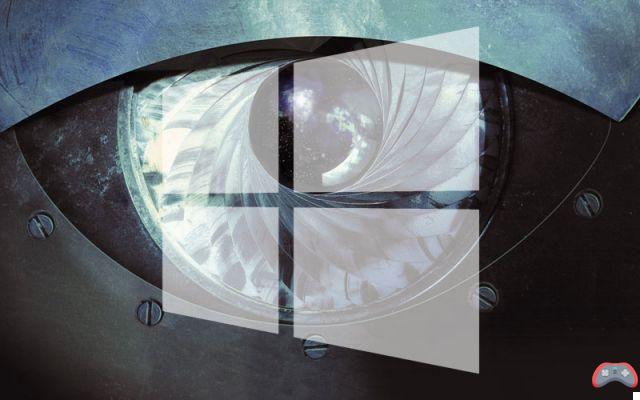
De forma nativa, Windows no simplifica la tarea de quien quiere saber qué aplicación está usando el cámara web de la computadora No sólo es posible que un pirata para acceder a su cámara web, pero en algunos casos puede hacerlo sin su conocimiento, es decir, desactivando el pequeño diodo al lado de la cámara. Tanto es así que cada vez son más las personas que no dudan en ponerle un trozo de cinta, como hace Mark Zuckerberg o aconseja a un exdirector del FBI, ver apaga la cámara web con métodos drásticos.
Como ir directamente a desenchufarlo de la placa base en el caso de los portátiles. Para ser perfectamente claro, si nunca usa su cámara web, esta es una solución viable. Ahora, si solo desea controlar qué aplicación está usando la cámara web en un momento dado, eso también es posible, e incluso es inteligente si ve que el diodo se enciende sin razón aparente.
Cómo saber si su cámara web está pirateada en Windows 10
¿Se acaba de encender el diodo de tu webcam? Para averiguar qué aplicación lo está espiando en Windows 10, primero necesitaremos saber el "Nombre de objeto del dispositivo físico" de su cámara web.
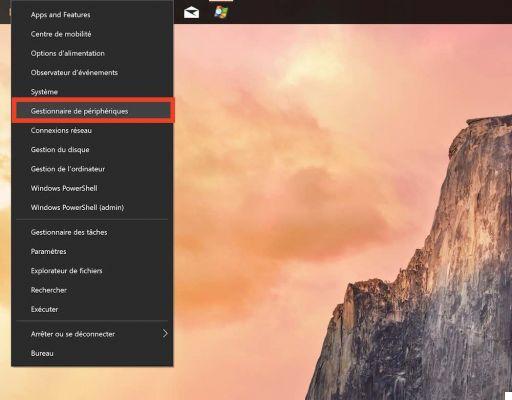
- Haga clic derecho en el Menú de inicio a continuación, haga clic en Gestionnaire de périphériques
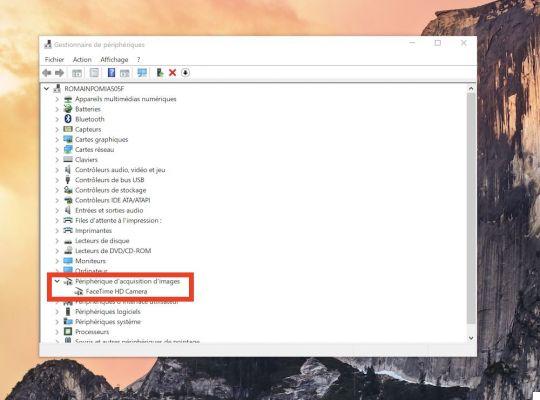
- Encuentra tu cámara web en Dispositivo de adquisición de imágenes
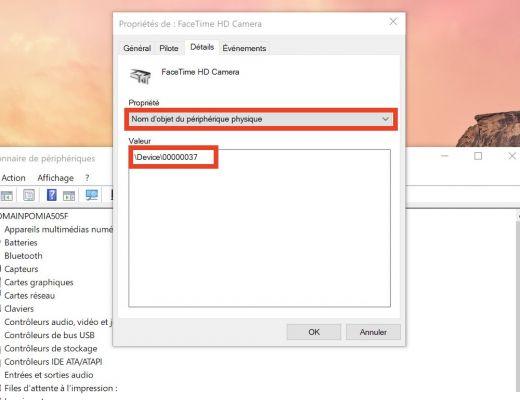
- Click derecho para ir a Propriétés, luego ve a la pestaña Detalles
- En el menú desplegable propiedad elegir Nombre de objeto de dispositivo físico
- Haga clic derecho en el valor y luego Copiador
- Descargue Process Explorer desde el sitio de Microsoft haciendo clic en este enlace
- Descomprimir todo en una carpeta donde pueda quedarse el programa
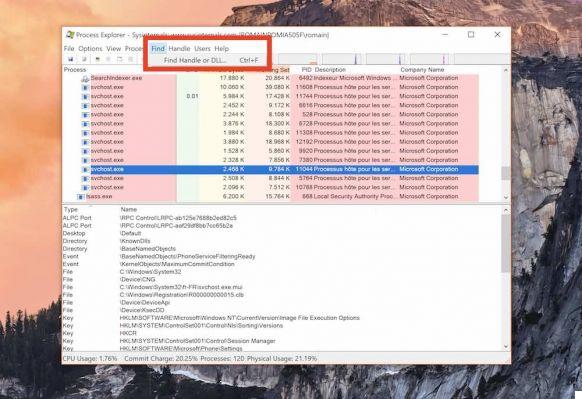
- abierto Process Explorer con los privilegios Administrador
- Cliquez sur Buscar > Buscar identificador o DLL…
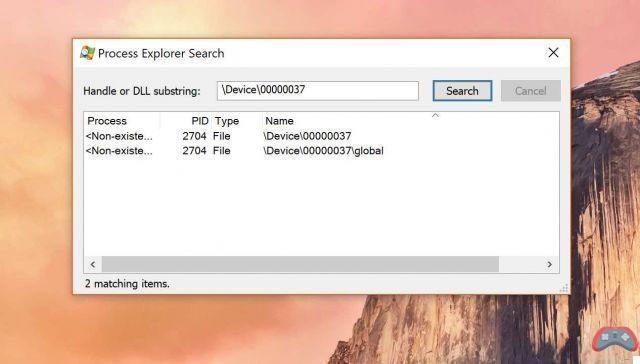
- Pégalo Nombre de objeto de dispositivo físico en el campo Identificador o subcadena de DLL
- Cliquez sur Buscar
Lo que nos interesa en esta columna es el PID. Al regresar a la lista, puede encontrar el programa que solicitó la cámara web. En mi caso, inicié Skype, y en Process Explorer, volví… a una instancia de svchost.exe. En este caso específico, es normal, este proceso es la interfaz entre los periféricos y las aplicaciones de Windows.
Para volver a la aplicación, puede ir al proceso correspondiente svchost.exe y luego a la pestaña Servicios. Para ir aún más lejos, puede ir al administrador de tareas clásico y encontrar el PID de proceso correcto en la pestaña Detalles. Haga clic derecho en el svchost.exe correcto, luego en ir a proceso. En nuestro caso, la búsqueda se detiene en FrameServer.
La palabra final: deshabilite FrameServer para mayor seguridad
No pude volver a Skype.exe con este método, porque desde la Actualización de aniversario, todo lo que usa la cámara web pasa por FrameServer, un servicio de Windows para compartir la transmisión de la cámara web entre varias aplicaciones simultáneas. De repente vemos aquí que FrameServer desdibuja las pistas, lo que parece realmente contraproducente.
Especialmente si rara vez usa la cámara web... Afortunadamente, puede desactivar FrameServer para poder volver siempre al programa correcto. Aunque hubiéramos preferido una forma sencilla de listar aplicaciones utilizando FrameServer. Para hacer esto, vaya al registro del sistema y:
- Crear un valor DWORD con nombre EnableFrameServerMode en:
HKEY_LOCAL_MACHINESOFTWAREMicrosoftWindows Media FoundationPlataforma
- Crear un valor DWORD con nombre EnableFrameServerMode en:
HKEY_LOCAL_MACHINESOFTWAREWOW6432NodoMicrosoftWindows Media FoundationPlataforma
- Para leer también: Windows 10, cómo reiniciar Explorer.exe en todas las situaciones
Luego reinicie la computadora para aplicar los cambios. Eso es todo, ahora siempre puede volver a la aplicación que usa la cámara web. ¡Espero que esta guía te sea útil!
El equipo editorial te aconseja:
- macOS: este nuevo malware toma capturas de pantalla sin tu conocimiento

























